
(remove this paragraph once the translation is finished)
製作資源包
本條目將指導您如何設定文件結構來製作資源包。
需求: Windows 10 21H1 或以上。
我們建議您觀看 Jonathan 上傳關於此主題的教學影片:https://www.youtube.com/watch?v=QH1O-y6kPSk
指南
資料夾結構
- 前往您的 .minecraft 資料夾。

- 然後尋找 resourcepacks 資料夾。
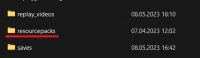
- 使用您想要的名稱建立一個資料夾(例如:My custom M-Train)

- 建立一個叫
assets的資料夾,並將上一步創建的資料夾放進這個資料夾裏. - 上傳一張 pack.png 到您的資料夾裏。這張圖片會在選擇資源包的畫面裏出現,並且應該是128*128。
- 下載此範本 pack.mcmeta 並將其放入您的資源包資料夾中:
- pack.mcmeta
{ "pack": { "description": "在此輸入您的資源包的描述文字", "pack_format": 9, } }
“pack_format”是指該資源包適用的 Minecraft 版本。如果您只添加MTR模型或材質,這並不重要。
但是,如果您覺得需要寫上數字,建議使用 8 或 9,因為它們分別對應版本 1.18 和 1.19。
如果一個資源包告訴您它“不相容”,請記住唯一改變的是這個數字,所以它實際上並不會說明太多。
- 在
assets資料夾裏新增一個叫mtr的資料夾。 - 創建一個叫
mtr_custom_resources.json的文件。
JSON 文件
要格式化 JSON 文件,只需複製、貼上和編輯下面的一些值。主要代碼在這裏:
如果你只需新增一款列車:
- mtr_custom_resources.json
{ "custom_trains": { "{Base_Train_Name_here}": { "name": "My Custom Train Name", "color": "#66CCFF", "base_train_type": "sp1900", "texture_id": "mtr:{FOLDERNAME}/{TEXTURENAME}.png" } } }
如果你需要新增多款列車:
- mtr_custom_resources.json
{ "custom_trains": { "{Base_Train_Name_here}": { "name": "Another train name here", "color": "66CCFF", "base_train_type": "sp1900", "texture_id": "mtr:{FOLDERNAME}/{TEXTURENAME}.png" }, "{Base_Train_Name_here}": { "name": "Another train name here", "color": "66CCFF", "base_train_type": "sp1900", "texture_id": "mtr:{FOLDERNAME}/{TEXTURENAME}.png" } } }
請記得永遠不要在檔案名稱或資源包內的 ID 中使用大寫字母。使用它們通常會導致 Minecraft 忽略它並使用預設值。
如需更多協助,您可以瀏覽GitHub裏的維基: https://github.com/jonafanho/Minecraft-Transit-Railway/wiki/Trains, https://github.com/jonafanho/Minecraft-Transit-Railway/wiki/Adding-Custom-Resources
JSON 講解:
- “name”: 該列車在列車選擇器中顯示的名稱。
- “color”: 該列車在列車選擇器中顯示的名稱左邊的方格的顔色。
- “base_train_type”: 將套用該材質的模型的名稱。
- “texture_id”: 材質ID。
該長這個樣子: 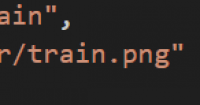
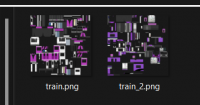
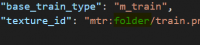
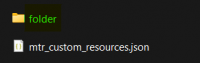
列車材質
- 下載一個支援透明度的影像編輯軟體。建議使用 Paint 3D 和 GIMP,因為它們都是免費且相對易於使用。 不要使用 MS Paint,因為它不支援透明度,並且會導致材質的所有透明部分變成白色。
- 開啟影像編輯軟體,找到要編輯的紋理,然後開啟它並開始進行編輯。
- 完成後,將材質檔案作為 PNG 匯出到資源包中,並將其放入適當的資料夾中(如果您不確定如何製作資源包或應儲存在哪裏,請重新閱讀上面有關製作資源包的部分)。
- 依照所有正確的步驟建立資源包,如上所示。
- 確保您使用正確的基礎列車類型。這些類型現在可以在 github 上找到,因為模型檔案具有相同的名稱,但將來,這個 wiki 上將會有一個頁面。
- 將其放入您的資源包資料夾中並套用該資源包。
您也可以使用 blockbench 來設計列車塗裝!但是,為此您還必須先從以下鏈接下載列車的 bbmodel 檔案:
https://github.com/Minecraft-Transit-Railway/Minecraft-Transit-Railway/tree/master/fabric/src/main/resources/assets/mtr/models/vehicle
您已經學會所有基礎知識了!
範例資源包可以從下面下載:
音訊檔案
- 下載Audacity。是可選的,但如果您想自己錄製聲音,它會更容易。
- 錄製任何聲音文件,或從外部來源下載一個音訊檔案。確保其格式為 .ogg 且檔案名稱不包含任何大寫字母。
您希望聲音在玩家的耳朵中播放或從播放聲音的來源播放嗎?確保您的聲音檔案是立體聲(從玩家的耳朵)或單聲道(從聲音來源)。這可以在 Audacity 中更改。
- 返回資源包內的
mtr資料夾,並在其中建立一個名為sounds的新資料夾,然後貼上聲音檔案。